在日常使用电脑的过程中,我们可能会遇到系统崩溃、病毒感染等问题,而重新安装系统是解决这些问题的常见方法之一。而使用U盘来安装系统则相比传统的光盘安装更加方便快捷。本文将为您详细介绍以电脑装机U盘安装系统的操作步骤和注意事项,帮助您在遇到问题时能够快速解决。

选择合适的U盘
选择容量至少为8GB的U盘,并确保U盘无损坏,能够正常读写。这样能够保证系统安装过程的稳定性和顺利进行。
备份重要数据
在安装系统之前,务必备份您电脑上的重要数据,以免在安装过程中出现意外导致数据丢失。可以将数据存储到外部硬盘、云存储等设备中。
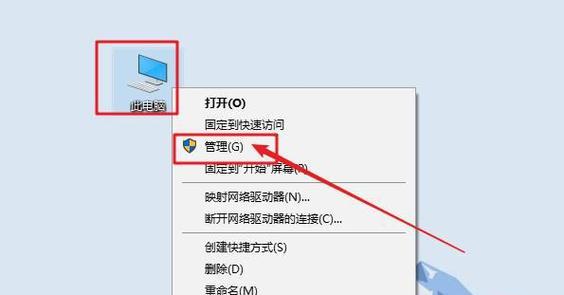
下载系统镜像文件
从官方网站或其他可信渠道下载所需的系统镜像文件,并保存到本地电脑中。确保文件的完整性和安全性。
制作启动U盘
使用专业的U盘制作工具,将系统镜像文件写入U盘中,制作成启动U盘。确保操作过程中没有中断和错误。
设置电脑启动顺序
在电脑开机时按下相应的按键(一般为F2或Del),进入BIOS设置界面。然后将U盘启动选项调整到第一位,保存设置并退出。
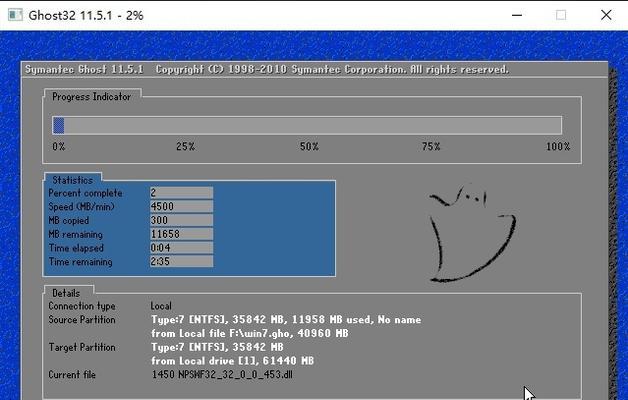
重启电脑并进入U盘安装界面
将制作好的启动U盘插入电脑的USB接口,重启电脑。待出现U盘启动界面后,根据提示选择相应的语言和安装选项。
分区和格式化硬盘
在安装界面中选择自定义安装选项,对电脑硬盘进行分区和格式化操作。可以根据需要设置系统所在分区和数据存储分区。
选择安装位置和系统版本
选择合适的安装位置和所需的系统版本,并点击“下一步”继续安装。等待安装过程完成,期间可能需要重启电脑。
配置系统设置
在系统安装完成后,按照提示进行一些基本的系统设置,如设置时区、语言、网络连接等。
安装驱动程序和软件
安装完系统后,需要安装相应的驱动程序和软件,以保证电脑正常运行和使用。可以从官方网站或驱动光盘中获取对应的驱动程序。
更新系统和安装补丁
及时更新系统和安装补丁是保持电脑安全和性能稳定的重要措施。打开系统更新功能,下载和安装最新的更新和补丁。
安装杀毒软件
为了保护电脑免受病毒和恶意软件的侵害,安装一款可靠的杀毒软件是必不可少的。选择知名品牌的杀毒软件,并及时更新病毒库。
优化系统性能
通过清理垃圾文件、关闭不必要的启动项、优化系统设置等方式,提升电脑的运行速度和性能。
备份系统和重要文件
在系统安装完成后,及时进行系统备份和重要文件的备份。以防下次遇到问题时能够快速恢复。
通过使用U盘安装系统,我们能够方便快捷地解决电脑系统问题,提高电脑使用效率。在操作过程中,需要注意备份数据、选择合适的U盘和系统镜像、正确设置启动顺序等。希望本文的教程能够帮助到您,让您轻松掌握U盘装机技巧。







